发布时间:2024/09/09 11:47:41
标签打印软件的使用变得愈加普遍,Bartender软件,是一款功能强大的标签设计和打印软件,用户可以在Bartender上方便地打印各种类型的标签,如产品标签、条形码标签等。本文将为您介绍“Bartender软件怎么打印不同的标签内容?bartender-行两列怎样设置”,并告诉您常见的标签错误原因及其解决办法。
一、Bartender软件怎么打印不同的标签内容?
Bartender软件在标签打印方面提供了大量的性能选项。用户可通过创建不同的标签模版来满足不同的打印规定。要打印不同的标签内容,首先设计适宜的标签模版。在bartender上,用户可根据实际需要设计标志格式,包含标签尺寸、布局和内容原素排版。
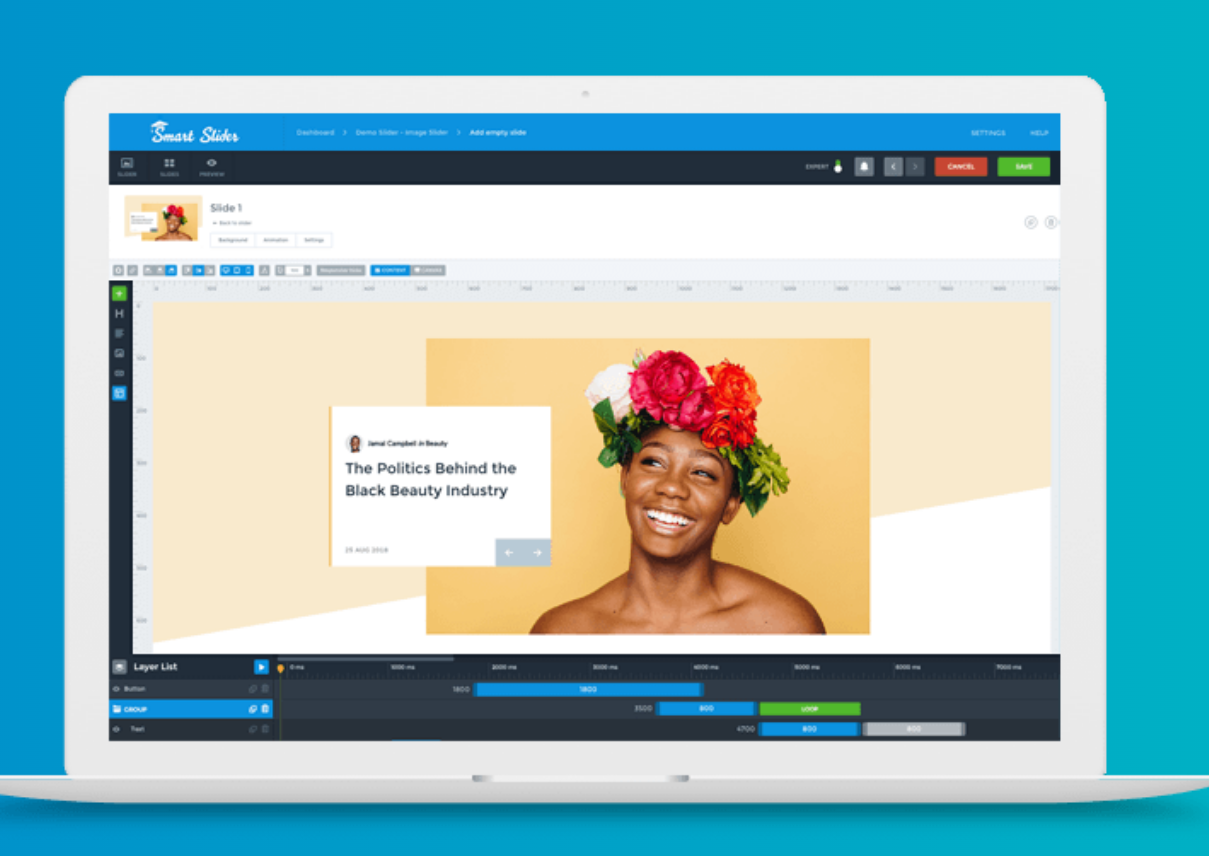
设置后,可通过以下步骤打印不同的标签内容:
创建标签模板:运作bartender软件,挑选“新标识”选项,根据实际需要挑选标签尺寸和布局。在设计界面中,顾客可以添加文本框、图象框、条码等各种元素,并订制此原素。设置数据源:标签设计后,用户需要设置数据库。bartender提供多种数据库类型,包含Excel文档、数据库等。挑选“数据库”选项,配置数据连接,并导进包括标签内容的数据文件。打印标签:设置数据库后,进到“打印”工具栏,挑选打印机并设置打印参数。用户可以选择打印全部标签内容或特殊标签开展打印。点击“打印”按键,Bartender软件将依据设置的模板和数据库导出不同的内容标签。通过上述步骤,用户可以轻松实现打印不同内容的标签。
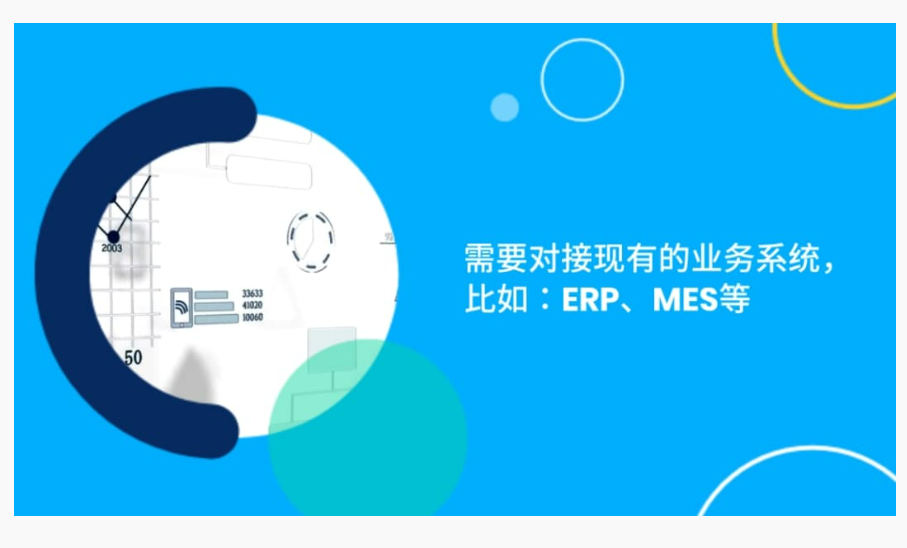
二、bartender-行两列怎样设置
在bartender手机里,有时需要设计和打印多列标签,这对需要在同一标签中显示多个数据的情景至关重要。设置标签的行两列格式可以有效提高标签的利用率和数据显示的清晰度。
以下是设置bartender行两列的具体步骤:
设计标签布局:在bartender中,开启标签设计页面,最先设置标签大小边距。为了确保行两列的标签格式符合规定,用户可根据实际需要设置标签的宽度和高度,往往需要将标签的总总宽设置为两列内容的总总宽。添加行两列的内容:在设计界面中,客户可以添加多个文本框或其他元素来达到二行效果。一个文本框可以放置在标签的左边,另一个文本框可以放置在右侧,并调整他们位置,以确保标签的内容按二行排列配置打印设置:设计完成后,进入“打印设置”界面。在“打印设置”中,可以设置每页标签的行数和列数。选择“标签打印设置”选项,设置每页打印的标签行数和列数,以确保标签内容正确地分布在每一页上。预览和调整:在最终打印以前,运用Bartender软件的“访问”作用来查询标签的排版效果。依据访问结果开展相应的调整,以确保行两列的标签设计符合预期。通过上述步骤,用户可以在Bartender中成功设置和打印行两列的标签,提高标签设计的灵活性和实用性。

三、bartender为什么会标签错误
应用bartender软件打印标签时,可能遇到一些常见的标签错误。这些错误会影响到标签的打印性能和精确性。
以下是一些常见的识别错误和解决方案:
标签内容不正确:假如打印的标签内容与预期不一致,可能是因为数据库配置错误或标签设计里的字段关系错误。顾客要检查数据库设置,以确保数据文件的内容与标签模板中的字段配对。标签打印位置不对:标签打印位置不正确可能是由于打印机设置或标签模板设置问题。用户可以检查打印机的纸张设置,确保纸张尺寸和标签模板的尺寸一致。标签内容显示不完整:假如标签内容不完善,可能是因为文本框或其他元素规格设置不当。顾客要检查标签设计中的元素规格,并确保内容可在标签上详细描述。打印效果问题:假如标签的打印质量差,如文字模糊或条形码扫描不好,可能是因为打印机的设置或油墨/碳带质量问题。用户可查验打印机的分辨率设置,以确保选择合适的打印效果。通过识别和解决这些常见问题,用户可以提高Bartender软件标签打印的准确性和质量,确保标签的正常使用。

四、总结
以上就是“Bartender软件怎么打印不同的标签内容?bartender-行两列怎样设置”的技巧,通过本文的学习可以极大地提升标签打印的效率,了解和解决可能出现的标签错误是保证标签质量的关键。相信现在您可以更好地利用Bartender软件,实现高效、精准的标签打印,满足各种业务需求。
展开阅读全文
︾
标签打印软件下载 | 条码打印软件使用教程 | BarTender经典案例 | 隐私条款 | 网站地图 | 关于我们